Le e-mail sono qualcosa che tutti noi affrontiamo nella nostra vita quotidiana e quando si tratta di servizi di posta elettronica, Gmail è senza dubbio il servizio più popolare in circolazione. Tuttavia, devi imbatterti in diverse e-mail indesiderate ogni giorno, e-mail di spammer e persino stalker, che si rifiutano di andarsene. La buona notizia è che puoi bloccare gli indirizzi email su Gmail. Quindi, senza ulteriori indugi, ecco i passaggi per bloccare i mittenti in Gmail dal Web e dall'app Android:
Blocca un indirizzo email in Gmail Web
Bloccare un indirizzo email nel client web di Gmail è abbastanza semplice. Ecco come farlo:
1. Primo, apri Gmail sul tuo browser preferito e Accedi al tuo account.
2. Una volta effettuato l'accesso, vai a un'e-mail del mittente che desideri bloccare. Poi, premi il pulsante accanto al pulsante Rispondi. Dalle opzioni, fare clic sul pulsante "Bloccare
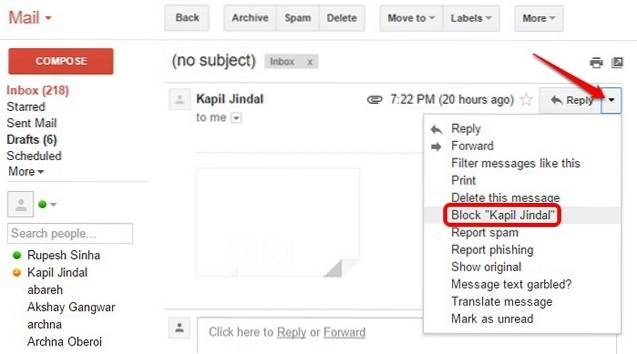
3. Quindi, fai clic su "Bloccare"Di nuovo per confermare che desideri effettivamente bloccare l'indirizzo email su Gmail.
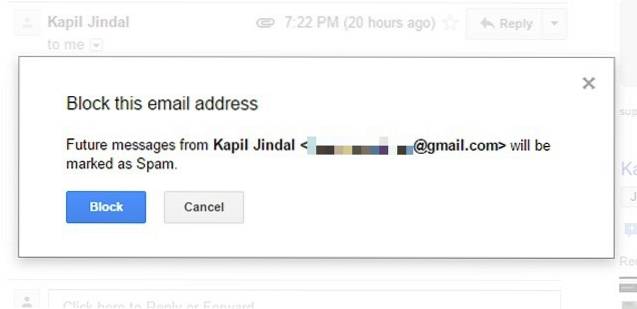
4. Le e-mail provenienti da indirizzi e-mail bloccati andranno nel file cartella dello spam d'ora in poi, così puoi essere in pace.
Sblocca l'indirizzo e-mail in Gmail Web
Se sei riuscito a bloccare accidentalmente un indirizzo email in Gmail, ecco come sbloccarlo in Gmail web.
1. Apri Gmail nel browser e accedi al tuo account. Quindi, vai a Impostazioni di Gmail facendo clic sull'icona a forma di ingranaggio delle impostazioni a destra.
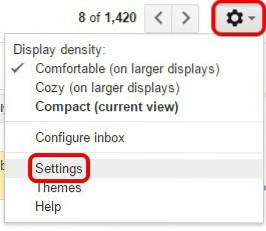
2. Nella pagina Impostazioni, vai al "Filtri e indirizzi bloccati"Scheda. Qui troverai tutti gli indirizzi email che hai bloccato e potrai sbloccarli in blocco o sbloccarli uno per uno.
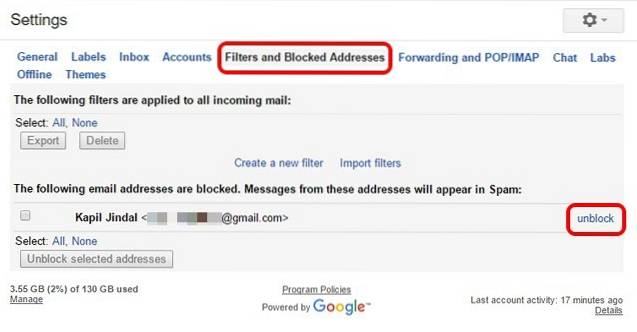
3. Puoi anche sbloccare un indirizzo e-mail accedendo alla sua e-mail e premendo lo stesso pulsante oltre a Rispondi e facendo clic su "Sbloccare

Nella pagina Filtri e indirizzi bloccati puoi anche impostare filtri per assicurarti che le e-mail con determinati oggetti o parole finiscano nella cartella spam.
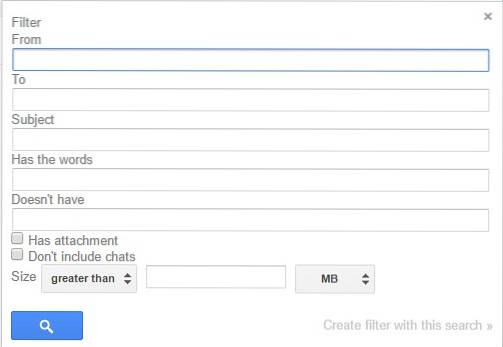
Blocca e sblocca l'indirizzo e-mail nell'app Gmail su Android
Puoi persino bloccare i mittenti di posta elettronica nell'app Gmail su Android. Ecco come farlo:
1. Apri il file App Gmail e apri il file email dal mittente vuoi bloccare.
2. Quindi, toccare il pulsante del menu con tre punti oltre al pulsante Rispondi. Dalle opzioni, tocca "Bloccare
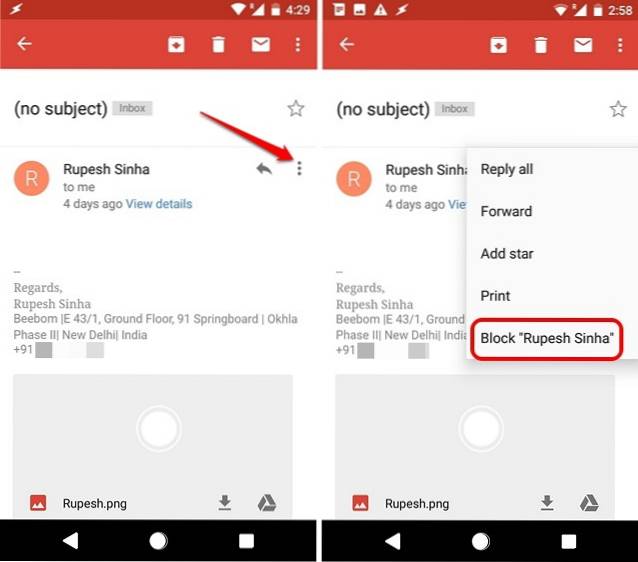
3. Il mittente verrà quindi bloccato ei messaggi dall'indirizzo e-mail bloccato finiranno come spam.
4. Per sbloccare un indirizzo e-mail nell'app Gmail, puoi semplicemente aprire l'e-mail del mittente bloccato, premere lo stesso pulsante a tre punti come sopra e toccare "Sbloccare
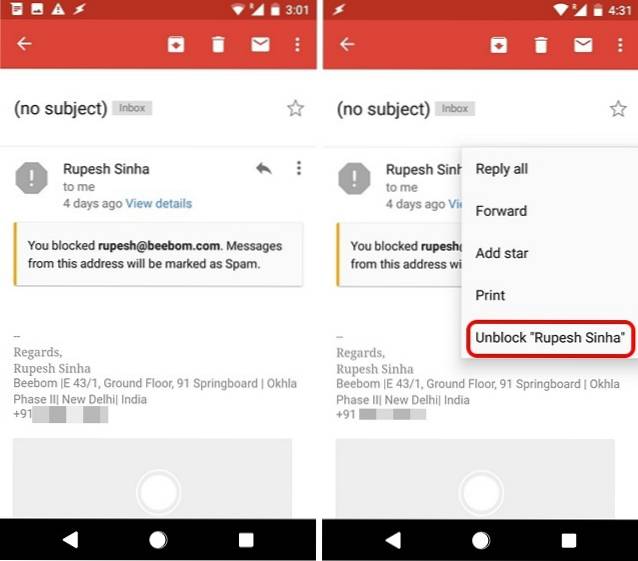
VEDERE ANCHE: Che cos'è un alias e-mail e come configurarlo su Gmail e Outlook
Blocca facilmente i mittenti in Gmail per fermare le email fastidiose
Bene, quelli erano i modi semplici attraverso i quali puoi bloccare le email di qualcuno in Gmail. Purtroppo, l'app Gmail su iOS non ti consente di bloccare un indirizzo email ma puoi sempre farlo dal portale web di Gmail. Quindi, questo è tutto quando si tratta di bloccare gli indirizzi e-mail su Gmail, ma se hai qualche dubbio, faccelo sapere nella sezione commenti qui sotto e saremo felici di aiutarti.
 Gadgetshowto
Gadgetshowto



